Un gráfico de cascada ayuda a visualizar la contribución que hace cada una de las partes al total. Este tipo de gráficos es distinguido por tener columnas “flotantes” ya que dan la impresión de estar suspendidas en el aire.
El ejemplo que desarrollaremos en esta ocasión será el siguiente.
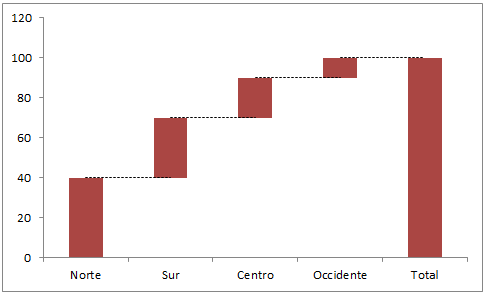
En el gráfico de cascada ejemplo se muestran las ventas de una empresa que tiene 4 sucursales en el país: Norte, Sur, Centro y Occidente. Cada una de las sucursales aporta una cantidad a las ventas totales de la compañía. Los elementos de este gráfico a destacar son los siguientes:
- Valores base. Estos valores serán los espacios en blanco sobre los cuales “flotarán” las columnas suspendidas en el aire.
- Conectores. Se necesitará una serie de datos para mostrar los conectores entre las columnas flotantes.
La tabla de datos es la siguiente:
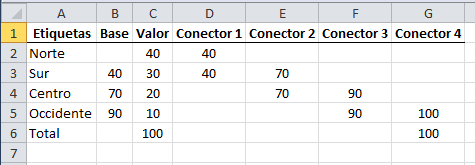
Crear el gráfico de cascada
Para crear el gráfico de cascada selecciona el rango de datos a graficar (A2:G6) y ve a la ficha Insertar y dentro del grupo Gráficos haz clic en el botón Columna para seleccionar la opción Columna apilada. Como resultado tendrás el siguiente gráfico en la hoja de Excel.
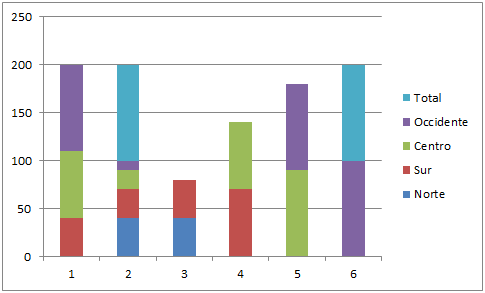
Ahora debemos intercambiar las filas y columnas. Haz clic derecho sobre el gráfico y selecciona la opción Seleccionar datos y en el cuadro de diálogo haz clic sobre el botón Cambiar fila/columna y acepta los cambios. El gráfico se verá de la siguiente manera:
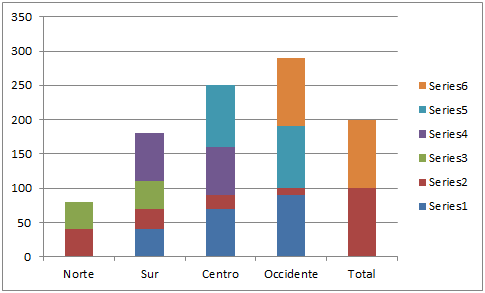
Las columnas superiores son las correspondientes a los conectores y ahora las convertiremos en líneas. Para realizar el cambio debes hacer clic derecho sobre la primera de las series de conectores (en este ejemplo las columnas verdes). En el menú emergente deberás seleccionar la opción Cambiar tipo de gráfico de series e ir a la sección Línea y elegir el tipo de gráfico Líneas. Repite este proceso para todas las columnas de conectores y al final tendrás el siguiente gráfico.
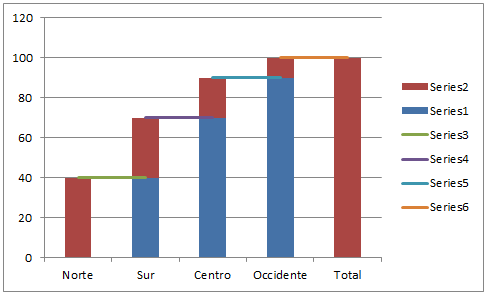
Para dar formato a cada conector debes hacer clic derecho sobre cada línea y seleccionar la opción Dar formato a serie de datos y debes considerar hacer los siguientes cambios:
- Dentro de la sección Color de la línea selecciona la opción Línea sólida y cambia el color a negro
- Dentro de la sección Estilo de la línea establece un ancho de 0.25 pto. y un tipo de guión Punto cuadrado.
Aplica estos cambios para cada conector. Opcionalmente remueve las líneas de división del gráfico y tendrás el siguiente resultado.
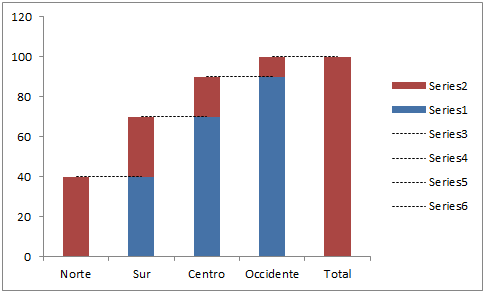
Solamente resta quitar el color de relleno de los valores base, para ello haz clic derecho en la serie de datos correspondiente (en este ejemplo las columnas azules) y seleccionar la opción de menú Dar formato a serie de datos y en la sección Relleno seleccionar la opción Sin relleno. Al cerrar el cuadro de diálogo obtendrás el siguiente resultado.
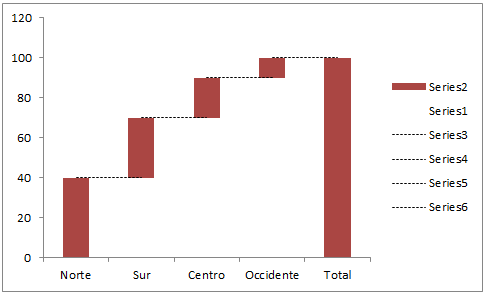
Solamente deberás remover la leyenda para tener un gráfico de cascada como el mostrado el inicio del artículo.
